Wer wissen will, wie das Wetter ist, muss nur aus dem Fenster sehen. Oder er installiert eine Minianwendung. Allerdings gibt es die für Windows 7 nicht mehr. Aber es gibt einen Wetterbericht in Windows 8 und 10.
Wetter-Minianwendung in Windows 7 funktioniert nicht mehr
- Seit einiger Zeit funktioniert die Minianwendung in Windows 7 nicht mehr.
- Vermutlich liegt das daran, dass Microsoft Windows 7 seit dem 13. Januar 2015 nicht mehr aktiv unterstützt. (Support-Lifecycle von Windows Versionen).
- Seither meldet die Wetter-Minianwendung: „Die Verbindung mit dem Dienst kann nicht hergestellt werden“.
- Leider gibt es auch das hier ursprünglich verlinkte Mini-Programm von Wetter.info offenbar nicht mehr.
- Bleibt leider nur, online nach dem Wetter zu sehen.

Wetter-App in Windows 10 installieren
- Klicken Sie auf den Startknopf.
- In der Liste der Anwendungen klicken Sie auf Wetter.
- Danach können Sie die Wetter-App einrichten.
- Geben Sie Ihren Standort ein. (Per Klick auf Standort erkennen versucht MSN Ihren Ort zu erkennen.)
- Klicken Sie auf Starten.
- Jetzt sehen Sie das aktuelle Wetter und den Wetterbericht.
- Klicken Sie auf die Nadel oben im Fenster der Wetter-App.
- Es erscheint „Wollen Sie diese Kachel an Start anheften?“.
- Klicken Sie auf Ja.
- Jetzt ist die Wetter-App als Livekachel im Startmenü zu sehen.
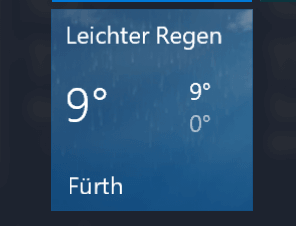
Lesen Sie weiter: Windows 10: Diese sieben neuen Tastaturkürzel sollten Sie kennen
Wetterbericht in Windows 8
Windows 8 hat eine eigene App für den Wetterbericht. Die finden Sie auf der Kacheloberfläche, die Sie mit einem Tastendruck auf die [Win]-Taste erreichen.
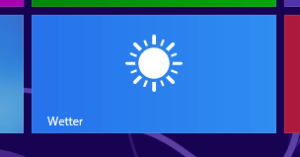
Beim ersten Aufruf versucht Windows Ihren Wohnort zu bestimmen. Falls Windows (wie in unserem Beispiel) nicht richtig liegt, geben Sie von Hand einen anderen Wohnort ein.
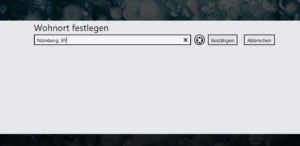
Mit Bestätigen übernehmen Sie den Ort. Windows schlägt Ihnen dann eine oder mehrere Fundstellen vor, aus denen Sie die richtige per Mausklick bestätigen.
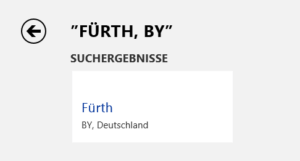
Gleich danach lädt Windows das Wetter für den aktuellen Ort.

Wenn Sie das Bild weiter nach rechts scrollen bekommen Sie noch weitere aktuelle Wetterinformationen, zum Beispiel eine Wetterkarte. Mit einem Klick auf die Lupe rechts oben im Bild können Sie weitere Orte suchen.
Sobald Sie auf die Kacheloberfläche von Windows 8 zurück wechseln finden Sie in der Wetter-Kachel den aktuellen Ort und das aktuelle Wetter.
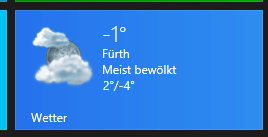
***